首先安装Windows Terminal,详细配置可以查看文章
在list中添加如下代码, 配置阿里云
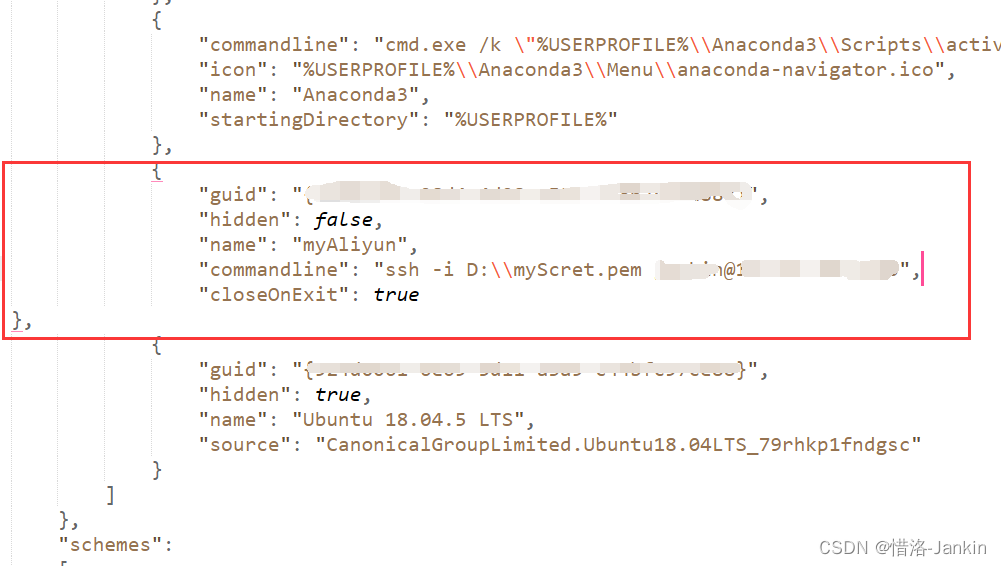
{
"guid": "{<guid>}",
"hidden": false,
"name": "myAliyun",
"commandline": "ssh -i <secret key path> <username>@<ip address>",
"closeOnExit": true
}②参数配置
guid在Terminal中输入:new-guid获取
ip address为阿里云公网IP,在控制台获取

username为Linux系统用户名
scret key path为云服务器的保存路径
③scret key如何下载
绑定SSH密钥对-实例-密钥-绑定-云服务器 ECS-阿里云
打开阿里云控制台,密钥对,选择你创建实例的地区,创建密钥对

选择自动创建,输入名称即可下载密钥文件

绑定密钥对,点进去之后选择你的实例,确定即可

然后将下载的文件存放在一个路径中,将该路径添加到json文件中。
保存后重新打开Terminal,打开后输入密码即可实用。






















 4879
4879











 被折叠的 条评论
为什么被折叠?
被折叠的 条评论
为什么被折叠?










